خوش آموز درخت تو گر بار دانش بگیرد، به زیر آوری چرخ نیلوفری را
آموزش حذف کامل نرم افزار BlueStacks از ویندوز
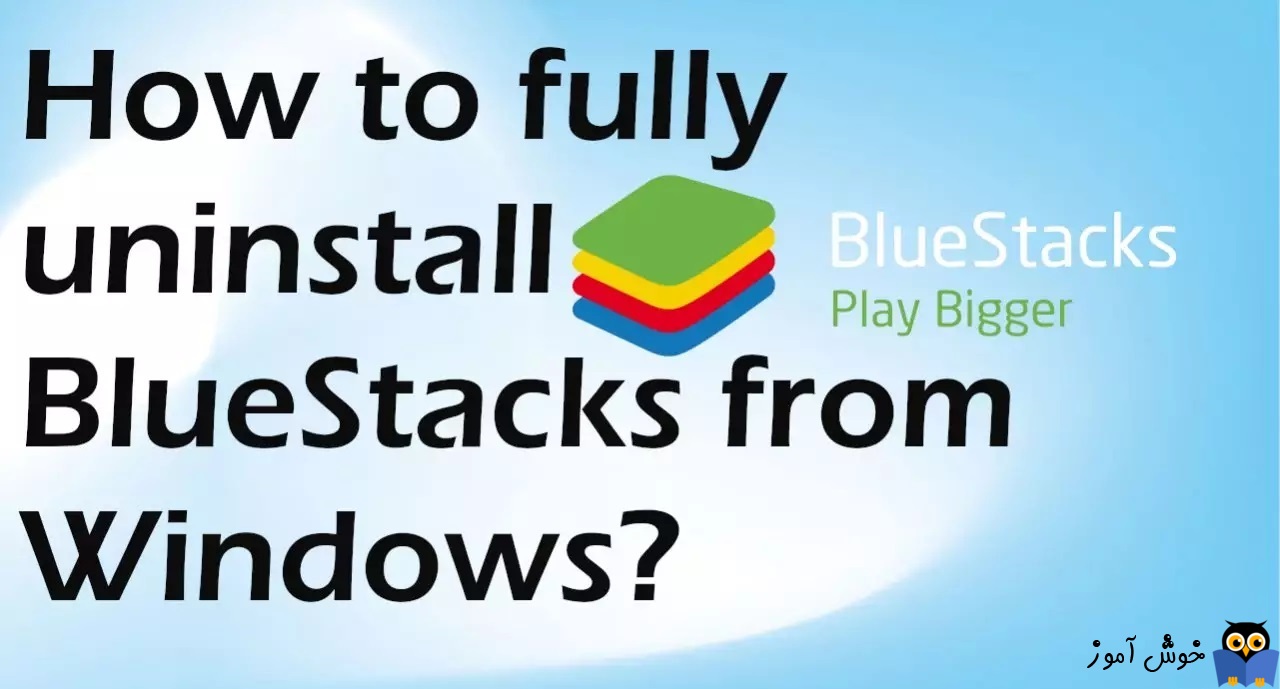
بسیاری از کاربران ویندوز در حذف کردن نرم افزار BlueStacks با مشکل مواجه هستند دلیل این است که نمی توانند به طور کامل این نرم افزار را از سیستم تان حذف کنند و کماکان فایل ها و اطلاعاتی از این برنامه در سیستم شان باقی می ماند. برای حذف کامل برنامه، باید همه برنامهها، دادههای بازی و فایلها را حذف کنید. بعضا برنامهها میتوانند ورودیهای رجیستری خاص، فایلهای ناخواسته، بخش های دیگری را که برای حذف کامل باید بسته شود را حذف کنند و در سیستم باقی می ماند.

BlueStacks برنامه ای ویندوزی است و هدف آن اجرای برنامه های طراحی شده برای سیستم اندروید است. در واقع پلی برای اجرای برنامه های اندروید در ویندوز است. کاربران زیادی از این برنامه استفاده می کنند ولی وقتی می خواهد به هر دلیلی آن را حذف کنند با مشکل مواجه می شوند و مشکل را بالاتر توضیح دادیم.
پس اگر قصد Uninstall کردن نرم افزار BlueStacks از ویندوز را دارید این مظلب می تواند به شما در این راستا کمک کند.
اولین کاری که باید انجام دهید از طریق کنترل پنل اقدام به حذف نرم افزار کنید. برای این منظور Run را باز کرده و دستور appwiz.cpl را وارد و Enter کنید.
بدین ترتیب وارد پنجره Programs and Features می شوید که لیست کاملی از برنامه های نصب شده روی این سیستم را نشان می دهد.
از لیست نرم افزار BlueStacks را یافته، روی آن کلیک راست کرده و گزینه Uninstall را بزنید.
سپس به مسیر C:\ProgramData بروید. فولدر مربوط به BlueStacksSetup یا BlueStacks را یافته و آن را حذف کنید.
پس از آن دوباره Run را باز کرده و دستور زیر ا در آن وارد و Enter کنید:
در این فولدر تمام فایل ها و فولدرهای موقت ایجاد می شوند که همه آنها را با فشرده Ctrl+A انتخاب کرده و Delete کنید.
سپس به رجيستري ويندوز بروید.
سپس مسیر زیر را دنبال کنید:
روی فولدر BlueStacks کلیک راست کرده و آنها را Delete کنید.
سپس نرم افزار CCleaner را دانلود و نصب کنید. کافیست که این برنامه را در گوگل جستجو کرده و آن را دانلود کنید. پس از دانلود طبق دستورالعمل آن، ابتدا برنامه را اکتیو کرده و ادامه کار را دنبال کنید.
در تب windows تیک تمامی گزینه های موجود را فعال کرده و از پایین فرم دکمه Analyze را کلیک کنید و پس از اتمام آنالیز دکمه Run Cleaner را کلیک کنید.

سپس از پانل سمت چپ گزینه Registry را انتخاب کنید و تیک های گزینه های موجود را فعال و دکمه Scan for Issue را کلیک کرده تا اسکن انجام شود. پس از اسکن هم دکمه Fix Selected Issues را کلیک کنید.
اگر پیغام Do you want backup changes to the registry? را مشاهده کردید، پیغام را Yes کنید قبل از هر گونه تعمیر رجیستری، از رجیستری بک آپ گرفته شود(حتما بک آپ از رجیستری بگیرید).

پس از اینکه فرآیند تکمیل شد، برنامه را بسته و سیستم را ریستارت کنید. پس از بالا آمدن سیستم، وضعیت ارور را بررسی کنید.
بدین ترتیب نرم افزار Bluestacks از سیستم شما به طور کامل حذف می شود.
uninstall کردن نرم افزارهایی که از ویندوز حذف نمی شوند
uninstall کردن برنامه از ویندوزهای 7،8.1،10
برطرف کردن مشکلات نصب یا حذف نرم افزار در ویندوز با استفاده از ابزار Install and Uninstall Troubleshooter مایکروسافت

BlueStacks برنامه ای ویندوزی است و هدف آن اجرای برنامه های طراحی شده برای سیستم اندروید است. در واقع پلی برای اجرای برنامه های اندروید در ویندوز است. کاربران زیادی از این برنامه استفاده می کنند ولی وقتی می خواهد به هر دلیلی آن را حذف کنند با مشکل مواجه می شوند و مشکل را بالاتر توضیح دادیم.
پس اگر قصد Uninstall کردن نرم افزار BlueStacks از ویندوز را دارید این مظلب می تواند به شما در این راستا کمک کند.
اولین کاری که باید انجام دهید از طریق کنترل پنل اقدام به حذف نرم افزار کنید. برای این منظور Run را باز کرده و دستور appwiz.cpl را وارد و Enter کنید.
بدین ترتیب وارد پنجره Programs and Features می شوید که لیست کاملی از برنامه های نصب شده روی این سیستم را نشان می دهد.
از لیست نرم افزار BlueStacks را یافته، روی آن کلیک راست کرده و گزینه Uninstall را بزنید.
سپس به مسیر C:\ProgramData بروید. فولدر مربوط به BlueStacksSetup یا BlueStacks را یافته و آن را حذف کنید.
پس از آن دوباره Run را باز کرده و دستور زیر ا در آن وارد و Enter کنید:
%temp%
در این فولدر تمام فایل ها و فولدرهای موقت ایجاد می شوند که همه آنها را با فشرده Ctrl+A انتخاب کرده و Delete کنید.
سپس به رجيستري ويندوز بروید.
سپس مسیر زیر را دنبال کنید:
HKEY_LOCAL_MACHINE > SOFTWARE > BlueStacks
روی فولدر BlueStacks کلیک راست کرده و آنها را Delete کنید.
سپس نرم افزار CCleaner را دانلود و نصب کنید. کافیست که این برنامه را در گوگل جستجو کرده و آن را دانلود کنید. پس از دانلود طبق دستورالعمل آن، ابتدا برنامه را اکتیو کرده و ادامه کار را دنبال کنید.
در تب windows تیک تمامی گزینه های موجود را فعال کرده و از پایین فرم دکمه Analyze را کلیک کنید و پس از اتمام آنالیز دکمه Run Cleaner را کلیک کنید.

سپس از پانل سمت چپ گزینه Registry را انتخاب کنید و تیک های گزینه های موجود را فعال و دکمه Scan for Issue را کلیک کرده تا اسکن انجام شود. پس از اسکن هم دکمه Fix Selected Issues را کلیک کنید.
اگر پیغام Do you want backup changes to the registry? را مشاهده کردید، پیغام را Yes کنید قبل از هر گونه تعمیر رجیستری، از رجیستری بک آپ گرفته شود(حتما بک آپ از رجیستری بگیرید).

پس از اینکه فرآیند تکمیل شد، برنامه را بسته و سیستم را ریستارت کنید. پس از بالا آمدن سیستم، وضعیت ارور را بررسی کنید.
بدین ترتیب نرم افزار Bluestacks از سیستم شما به طور کامل حذف می شود.
uninstall کردن نرم افزارهایی که از ویندوز حذف نمی شوند
uninstall کردن برنامه از ویندوزهای 7،8.1،10
برطرف کردن مشکلات نصب یا حذف نرم افزار در ویندوز با استفاده از ابزار Install and Uninstall Troubleshooter مایکروسافت





نمایش دیدگاه ها (0 دیدگاه)
دیدگاه خود را ثبت کنید: